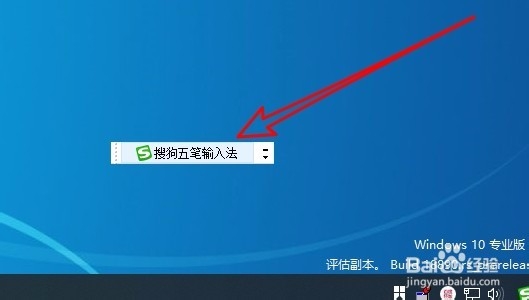1、首先我们在Windows10系统桌面,右键点击屏幕左下角的开始按钮,在弹出菜单中选择“设置”菜单项。
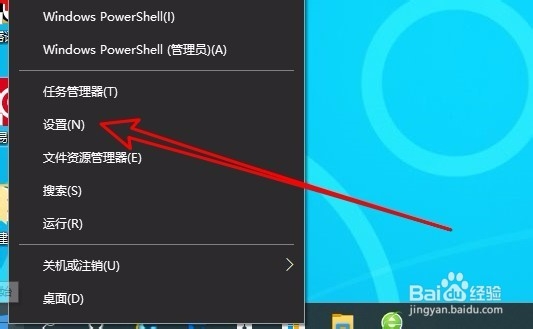
2、然后在打开的Windows设置窗口中点击“时间和语言”的图标。
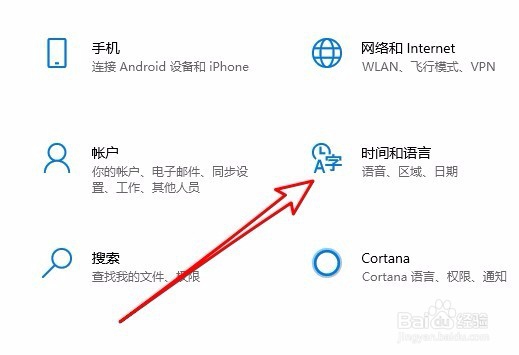
3、接着在打开的Windows10的时间和语言窗口中,我们点击左侧边栏的“语言”菜单项。
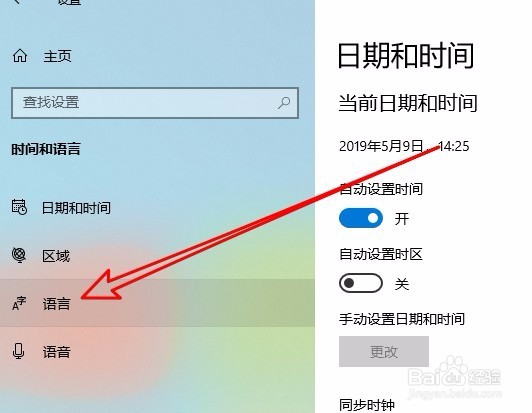
4、然后在右侧的窗口中找到“选择始终默认使用的输入法”快捷链接。

5、在打开的切换输入法的页面中,我们找到“语言栏选择”的快捷链接。
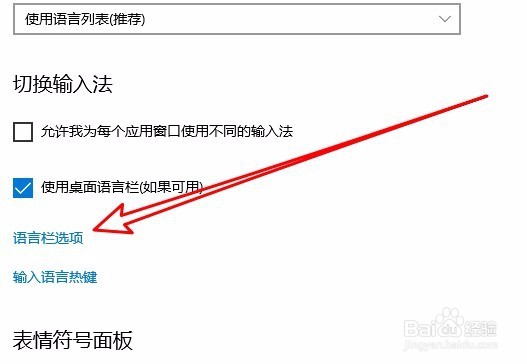
6、这时会打开Windows10的高级键盘设置的页面,在页面中点击“语言栏选项”的快捷链接。
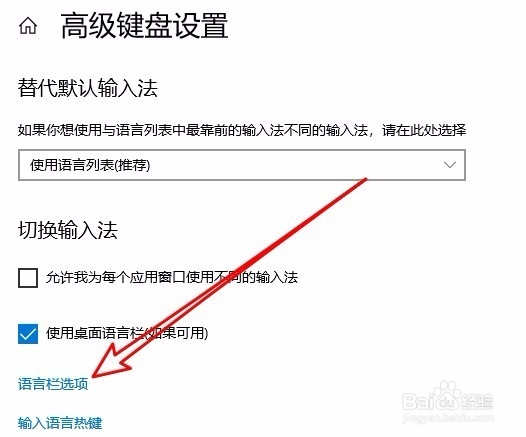
7、然后在打开的文本服务和输入语言的窗口,在窗口中勾选“在语言栏上显示文本标签”的复选框。
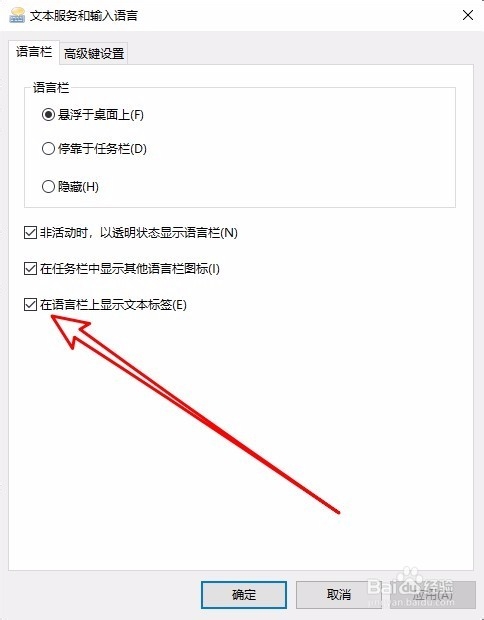
8、这时可以看到在Windows10桌面上的语言栏上显示文字标签了。